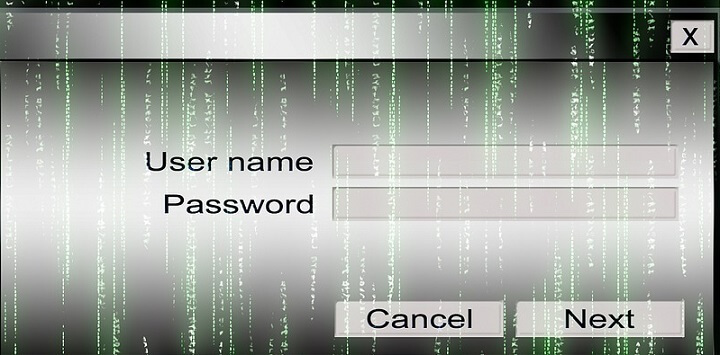
ეს პროგრამა თქვენს დრაივერებს განაგრძობს მუშაობას და ამით გიცავთ კომპიუტერის ჩვეულებრივი შეცდომებისგან და აპარატურის უკმარისობისგან. შეამოწმეთ თქვენი ყველა მძღოლი ახლა 3 მარტივ ეტაპზე:
- ჩამოტვირთეთ DriverFix (დადასტურებული ჩამოტვირთვის ფაილი).
- დააჭირეთ დაიწყეთ სკანირება იპოვონ ყველა პრობლემატური მძღოლი.
- დააჭირეთ განაახლეთ დრაივერები ახალი ვერსიების მისაღებად და სისტემის გაუმართაობის თავიდან ასაცილებლად.
- DriverFix გადმოწერილია ავტორი 0 მკითხველი ამ თვეში.
აქ WindowsReport- ში უამრავი სასარგებლო ინფორმაცია გვაქვს გაზიარებული Windows 10 და Windows 8.1 რჩევები და ხრიკები რომ უფრო მეტი გაეცნოთ ახალ ვერსიას და გაიგოთ, რატომ არის ის ბევრად უკეთესი ვიდრე წინა. დღეს ჩვენ ვაშუქებთ შესვლის ვარიანტებს Windows 8.1 და Windows 10-ში.
ვისაც ახალი Windows 10 ან Windows 8.1 გაქვთ, ალბათ გაინტერესებთ ბევრი მახასიათებელი და პარამეტრი და ყველაფერი ისე უცნაურად და უცნაურად უნდა გამოიყურებოდეს. სინამდვილეში, საქმე ბევრად უფრო ადვილია, ვიდრე ადრე, და თქვენ უბრალოდ უნდა იცოდეთ სწორი ნაბიჯები, რომლებიც უნდა დაიცვათ თქვენი პრობლემების გადასაჭრელად ან უკეთ გაეცნოთ თქვენს მიერ გამოყენებულ ოპერაციულ სისტემას. ქვემოთ, ჩვენ სწრაფად განვმარტავთ, თუ როგორ შეგიძლიათ შეცვალოთ შესვლის ვარიანტები და რას ნიშნავს თითოეული არჩევანი.
- წაიკითხე ასევე: სრული გამოსწორება: შეუძლებელია Xbox ანგარიშში შესვლა Windows 10-ში
როგორ შევცვალოთ Windows 10 სისტემაში შესვლის პარამეტრები
ეს სახელმძღვანელო ვრცელდება Windows 8.1-ზე. თუ იყენებთ Windows 10-ს, გადადით სახელმძღვანელოს განყოფილებაში, სადაც ჩვენ გაჩვენებთ თუ როგორ უნდა შეცვალოთ ამ ოპერაციული სისტემის შესვლის ვარიანტები.
1. გახსენით საძიებო ველი, მუზა ზედა მარჯვენა კუთხეში გადაფურცვლით ან Windows– ის ლოგოს ღილაკზე + W ან ლოგოს ღილაკზე + Q დაჭერით. ამის შემდეგ, აკრიფეთკომპიუტერის პარამეტრები‘იქ
2. ახლა, კომპიუტერის პარამეტრებიდან, თქვენ უნდა აირჩიოთანგარიშები‘ქვემენიუ.
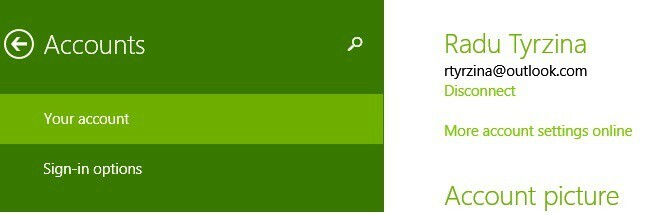
3. ანგარიშებიდან, ახლა უკვე კარგია წასვლა და აირჩიეთ "სისტემაში შესვლის პარამეტრები".
4. ახლა თქვენ შეგიძლიათ აირჩიოთ სისტემაში შესვლის რომელი ვარიანტი გსურთ თქვენი Windows 8.1 ანგარიშისთვის: პაროლი, სურათის პაროლი, PIN ან პაროლის პოლიტიკა.
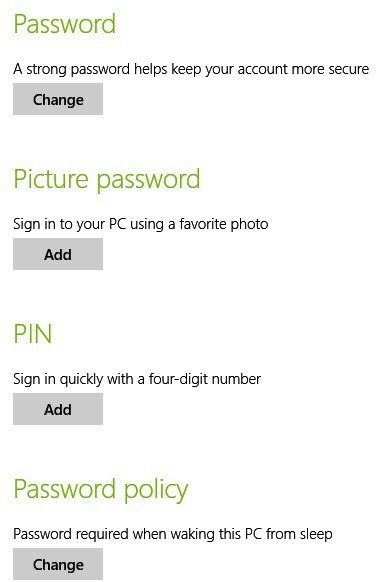
მათგან ყველაზე "საინტერესო" ვარიანტი ალბათ სურათის პაროლია, რადგან ის საშუალებას გაძლევთ დაიცვათ თქვენი Windows 10, 8.1 სენსორული მოწყობილობა ჟესტების საშუალებით, რომლებიც მხოლოდ თქვენ იცით.

როგორ შევცვალოთ შესვლის პარამეტრები Windows 10-ზე
Windows 10-ზე, პარამეტრების ინტერფეისი ცოტათი განსხვავებულია, მაგრამ გასასვლელი ნაბიჯები იგივეა.
- გადადით პარამეტრები> ანგარიში> სისტემაში შესვლის პარამეტრები.
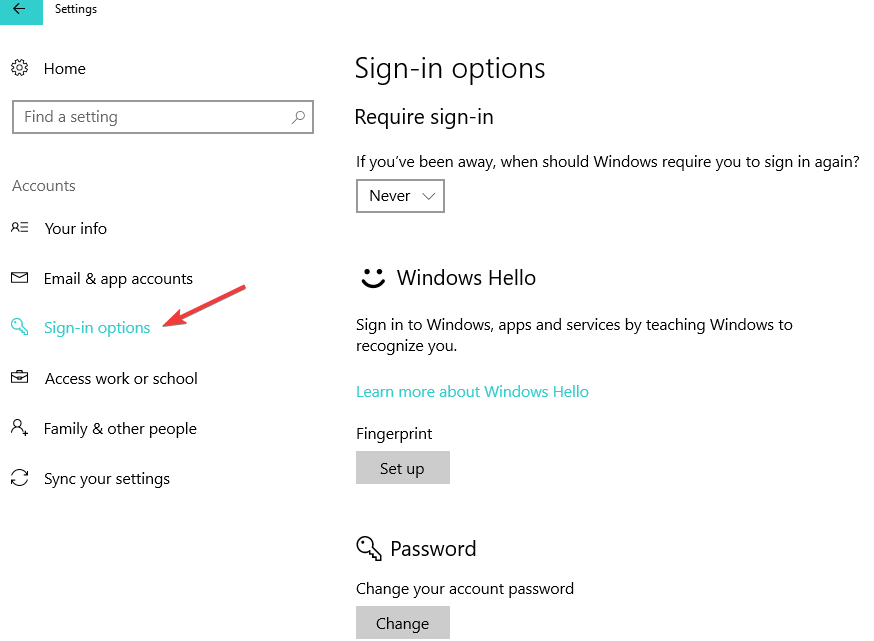
- თქვენ ნახავთ სისტემაში შესვლის ვარიანტებს, რომლის რედაქტირებაც შეგიძლიათ. მაგალითად, თქვენ შეგიძლიათ ჩართოთ ოფცია sign მოითხოვეთ შესვლა ‘ისე, რომ Windows 10 ითხოვოთ სისტემაში ხელახლა შესვლა, თუ აღარ ხართ. ასევე შეგიძლიათ შეცვალოთ პაროლის, თითის ანაბეჭდის, PIN და სურათის პაროლის პარამეტრები.
ვიმედოვნებ, ახლა უკვე შეგიძლიათ მარტივად დაეუფლოთ თქვენი Windows 10, Windows 8.1 სენსორული და საგამომცემლო მოწყობილობის სისტემაში შესვლის ვარიანტებს და ამით გააუმჯობესეთ თქვენი სისტემის უსაფრთხოება.
დაკავშირებული ისტორიები, რომ შეამოწმოთ:
- დაფიქსირება: Skype– ში ავტომატური შესვლის პრობლემები Windows 10 – ზე
- ვერ შეხვალთ თქვენს მოწყობილობაზე Windows- ზე? აი როგორ გამოასწოროთ ის
- ‘თქვენს ანგარიშში ვერ შევალთ’ Windows 10 შეცდომა


